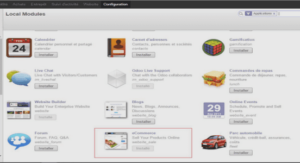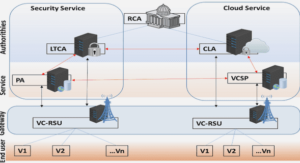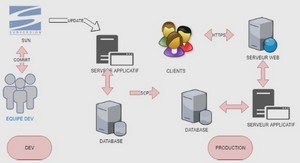Modification de l’adressage d’un sous-réseau
Au cours de l’administration DHCP, vous pourrez trouver nécessaire de modifier ou de changer totalement l’adressage d’un sous-réseau. Si vous devez simplement modifier la plage d’une étendue actuelle, il suffit de modifier la plage d’adresses ou les plages d’exclusion de l’étendue DHCP définie pour le sous-réseau
Important Modifiez avec prudence les propriétés d’une étendue pour ne pas exclure des baux actifs et ne pas inclure dans l’étendue reconfigurée des adresses du sous-réseau ayant été manuellement affectées à d’autres ordinateurs.
Si vous devez effectuer une migration vers une étendue totalement nouvelle, vous devez toutefois ajouter d’abord une nouvelle étendue au serveur DHCP, puis migrer vers cette nouvelle étendue. Pour effectuer une telle migration, créez d’abord et activez la nouvelle étendue, puis désactivez l’ancienne étendue. Ne supprimez pas l’ancienne étendue tant que tous les clients n’ont pas migré vers la nouvelle étendue. Pour faire migrer les clients, attendez soit qu’ils renouvellent automatiquement leurs baux (après l’expiration de 50 % de la durée de bail configurée pour l’étendue) ou faites-le manuellement en exécutant la commande Ipconfig /release suivie de la commande Ipconfig /renew sur les ordinateurs clients. Une fois tous les clients déplacés ou forcés à rechercher un bail dans une autre étendue, vous pouvez supprimer en toute sécurité l’étendue désactivée.
Astuce d’examen Vous pouvez activer la détection de conflit sur l’onglet Avancé de la boîte de dialogue des propriétés du serveur DHCP Ce dispositif permet de spécifier le nombre de fois où le serveur DHCP va effectuer un ping vers une adresse donnée du réseau avant d’affecter cette adresse à un client. Si le ping reçoit une réponse, l’adresse n’est pas affectée. Ce dispositif est utile, par exemple, si vous devez déployer un nouveau serveur DHCP pour remplacer un serveur défaillant. Dans ce cas, sans l’aide d’une base de données DHCP à jour, la détection de conflit peut assurer que les baux actifs ne seront pas affectés à d’autres clients.
Sauvegarde de la base de données du serveur DHCP
Conserver une copie de sauvegarde de la base de données DHCP vous protège contre une perte de données en cas de défaillance ou d’endommage ment de la base de données DHCP (due par exemple à une panne de disque dur). Les deux méthodes de sauvegarde prises en charge par le serveur DHCP sont les sauvegardes asynchrones (automatiques) effectués toutes les heures et les sauvegardes asynchrones (manuelles) effectuées à l’aide de la commande Sauvegarde de la console DHCP. Seules les sauvegardes manuelles permettent d’effectuer une restauration manuelle de la base de données. Les sauvegardes automatiques servent à restaurer la base de données unique ment lorsque le service DHCP détecte une base de données endommagée. Lorsqu’une sauvegarde est effectuée, celle-ci concerne la totalité de la base de données DHCP, y compris ce qui suit:
toutes les étendues, y compris les étendues globales et les étendues de multiréseaux
les réservations
les baux
toutes les options, dont les options serveur, d’étendue et de classe.
Certaines données DHCP ne sont toutefois jamais sauvegardées, par exemple, les autorisations spécifiées pour la mise à jour dynamique DNS. Vous pouvez configurer ces autorisations dans l’onglet Avancé des propriétés du serveur DHCP.
Sauvegarde manuelle
Pour effectuer une sauvegarde manuelle de la base de données DHCP, effectuez un clic droit sur l’icône du serveur DHCP dans la console DHCP, puis sélectionnez Sauvegarder. Pour restaurer la base de données DHCP, effectuez un clic droit sur l’icône du serveur DHCP dans la console DHCP, puis sélectionnez Restaurer.
Emplacements de sauvegarde Le chemin de sauvegarde manuelle par défaut de la base de données DHCP est \WINDOWS\System32\Dhcp\Backup. Vous pouvez le modifier en choisissant un autre dossier local pendant une sauve garde manuelle ou en modifiant l’emplacement du dossier de sauvegarde dans la boîte de dialogue des propriétés du serveur DHCP. Lorsque vous établissez votre stratégie de sauvegarde, gardez à l’esprit ce qui suit:
Pour effectuer une sauvegarde manuelle, vous n’avez pas besoin de stopper le service DHCP, sauf si vous déplacez la base de données vers un nouveau serveur.
Emplacement du dossier de sauvegarde doit être un chemin local.
Migration d’un serveur DHCP
La migration d’un serveur DHCP d’un serveur vers un autre exige que vous déplaciez la base de données DHCP vers le nouveau serveur. Pour déplacer la base de données DHCP, il suffit de la sauvegarder, puis de la restaurer dans un autre emplacement, comme l’expliquent les procédures suivantes. Pour sauvegarder la base de données DHCP (sur le serveur source), respectez les étapes suivantes
1. Ouvrez la console DHCP,
2. Dans l’arborescence de la console, sélectionnez le serveur DHCP concerné
3.Dans le menu Action, sélectionnez Sauvegarder. La boîte de dialogue Rechercher un dossier s’ouvre.
4. Sélectionnez le dossier où placer la base de données DHCP sauvegardée, puis cliquez sur OK. Vous devez choisir un disque local pour le dossier de sauvegarde de la base de données DHCP.
5. Arrêtez le serveur DHCP. Cette étape empêche le serveur d’affecter de nouveaux baux d’adresses aux clients après la sauvegarde de la base de données,
6. Dans la console Services, désactivez le service serveur DHCP dans la liste des services,
Pour effectuer cette tâche, lancez la console Services et double-cliquez sur Serveur DHCP. Dans la boîte de dialogue des propriétés du serveur DHCP, dans la zone de liste déroulante Type de démarrage, sélectionnez Désactiver et cliquez sur OK, Ce réglage empêche le serveur DHCP de démarrer après le transfert de la base de données.
7. Copiez le dossier contenant la base de données DHCP sauvegardée sur le serveur DHCP de destination.